Kolejka serwera zadań jest listą zadań oczekujących na przetworzenie, czyli kolejką, a wysłanych ze strony klientów (Inventor, AutoCAD, Vault, Autoloader). Kolejka ta jest przechowywana na serwerze Vault i przez niego zarządzana.
Dostępność w wersji
Funkcja serwera zadań jest dostępna w niektórych wydaniach programu Vault. W poniższej tabeli można sprawdzić, czy dana wersja programu Vault obsługuje tę funkcję.
| 2012 | 2013 | 2014 | |
|---|---|---|---|
| Autodesk Vault Basic |

|
||
| Autodesk Vault Workgroup |

|

|

|
| Autodesk Vault Collaboration |

|

|

|
| Autodesk Vault Professional |

|

|

|
Okno dialogowe Kolejka serwera zadań
Okno dialogowe Kolejka serwera zadań umożliwia zarządzanie zadaniami, które zostały umieszczone w kolejce do opublikowania. W tym oknie dialogowym można ręcznie drukować zadania, ponownie przesłać wstrzymane, przejrzeć szczegóły poszczególnych zadań i dostosować sposób wyświetlania informacji w kolejce zadań.
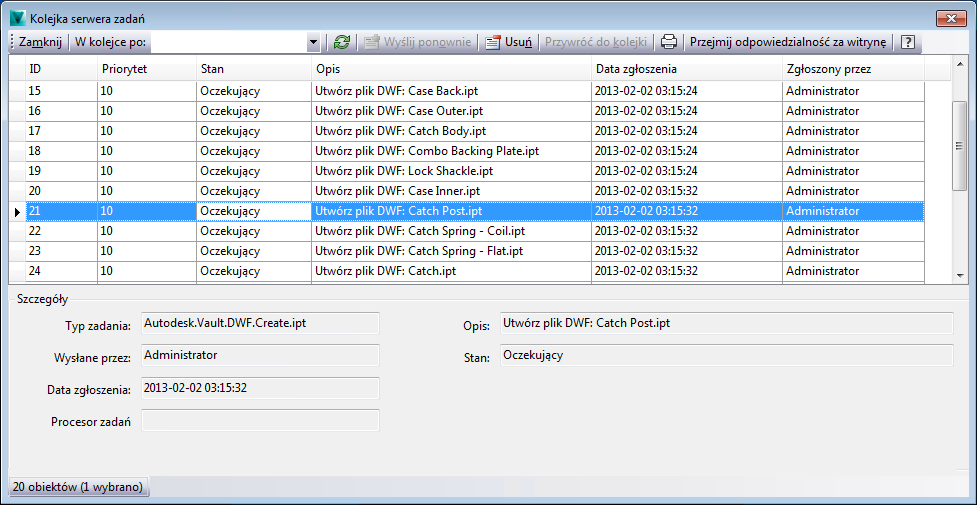
Szczegóły kolejki serwera zadań
Poniższa tabela opisuje szczegóły okna Kolejka serwera zadań.
|
Szczegóły |
Opis |
|---|---|
|
Typ zadania |
Typ zadania, która zostało przesłane do przetwarzania. Zadania wizualizacji są wyświetlane jako Autodesk.Vault.DWF.Create, gdzie jest rozszerzeniem pliku. |
|
Zgłoszone przez |
Wyświetla nazwę użytkownika, który zgłosił zadanie do kolejki. |
|
Data zgłoszenia |
Wyświetla datę i godzinę zgłoszenia zadania do kolejki. |
|
Procesor zadań |
Wyświetla nazwę komputera, który przejął zadanie z kolejki do przetwarzania. |
|
Opis |
Wyświetla więcej informacji na temat zadania w kolejce. W tym polu wyświetlana jest także opcja Tworzenie pliku DWF: nazwa pliku. |
|
Stan |
Wskazuje, czy stan zadania to Oczekujący, Przetwarzanie czy Błąd. |
|
Wyniki |
Wyświetla informacje tylko wtedy, jeśli zadanie ma stan błędu. |
Polecenia serwera zadań
Poniższa tabela opisuje polecenia w oknie dialogowym Kolejka serwera zadań.
|
Polecenie |
Opis |
|---|---|
|
Zamknij |
Zamyka okno dialogowe Kolejka serwera zadań. |
|
W kolejce po |
Filtruje listę, pokazując pierwsze 1000 zadań umieszczonych w kolejce po określonej dacie i godzinie. |
|
Odśwież |
Odświeża kolejkę. |
|
Wyślij ponownie |
Ponownie przetwarza zadanie, które napotkało błąd. Ten przycisk jest dostępny, tylko jeśli zadanie zostało umieszczone w stanie błędu. |
|
Usuń |
Usuwa zgłoszone zadanie z kolejki. |
|
Przywracanie do kolejki |
Usuwa rezerwację zadania przez procesor zadań. Uwaga: W programach Vault 2013 i 2013 domyślnie polecenia tego nie ma na pasku narzędzi. Aby dodać polecenie do paska narzędzi, kliknij listę i wybierz przycisk Dodaj lub Usuń.
|
|
Drukuj |
Drukuje bieżącą siatkę kolejki za pomocą drukarki domyślnej. |
|
Przejmij odpowiedzialność za witrynę |
Przenosi prawo własności do rezerwacji zadania na procesor zadań bieżącego użytkownika. Gdy obszar, w którym znajdują się zarezerwowane zadania, zostanie usunięty, lub zostanie wykonana kopia zapasowa, ale informacje te zostaną przywrócone w innym obszarze, zadania oczekujące zostaną usunięte z kolejki. Ta funkcja umożliwia administratorom przejęcie prawa własności do przetwarzania zadania, zanim zostanie ono usunięte. Uwaga: W programach Vault 2012 i 2013 domyślnie polecenia tego nie ma na pasku narzędzi. Aby dodać polecenie do paska narzędzi, kliknij listę i wybierz przycisk Dodaj lub Usuń.
|
Zadania kolejki serwera zadań
Serwer zadań zawiera listę zadań oczekujących na przetworzenie.
Dostęp do okna dialogowego Kolejka serwera zadań
- Aby uzyskać dostęp do kolejki serwera zadań, wybierz opcje w kliencie Vault.
Dostosowanie sposobu wyświetlania informacji w kolejce serwera zadań
- Aby posortować zadania według identyfikatora, stanu, opisu, daty zgłoszenia lub użytkownika, który je zgłosił, kliknij odpowiedni nagłówek kolumny. Uwaga: W oknie dialogowym Kolejka serwera zadań wyświetlanych jest maksymalnie 1000 zadań. Jeśli w kolejce jest więcej niż 1000 zadań, zostaje wyświetlone ostrzeżenie.
- Kliknij prawym przyciskiem myszy nagłówek kolumny, aby dostosować układ i widok kolejki.
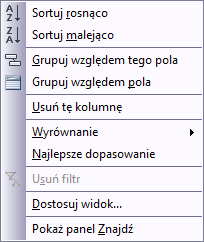
- Aby zastosować filtr wyświetlający zadania, które zostały umieszczone w kolejce po określonej dacie i godzinie, kliknij listę W kolejce po i określ datę.
Zarządzanie zadaniami w kolejce
- Wybierz zadanie, które chcesz zmodyfikować, i wykonaj jedną z poniższych czynności:
- Jeśli chcesz usunąć zadanie z kolejki, kliknij przycisk Usuń.
- Jeśli zadanie ma stan błędu, kliknij Wyślij ponownie, aby ponownie przetworzyć zadanie.
- Jeśli chcesz, aby procesor zadań zaprzestał przetwarzać zadanie, ale pozostało ono w kolejce, kliknij przycisk Przywróć do kolejki. Uwaga: W programach Vault 2012 i 2013 domyślnie polecenia tego nie ma na pasku narzędzi. Aby dodać polecenie do paska narzędzi, kliknij listę i wybierz przycisk Dodaj lub Usuń.
- Jeśli chcesz przypisać zadanie do procesora zadań na stacji roboczej, kliknij przycisk Przejmij odpowiedzialność za witrynę. Uwaga: W programach Vault 2012 i 2013 domyślnie polecenia tego nie ma na pasku narzędzi. Aby dodać polecenie do paska narzędzi, kliknij listę i wybierz przycisk Dodaj lub Usuń.
- Kliknij przycisk Drukuj, aby wysłać siatkę do drukarki domyślnej.
- W dowolnym momencie kliknij przycisk Odśwież, aby zaktualizować kolejkę.